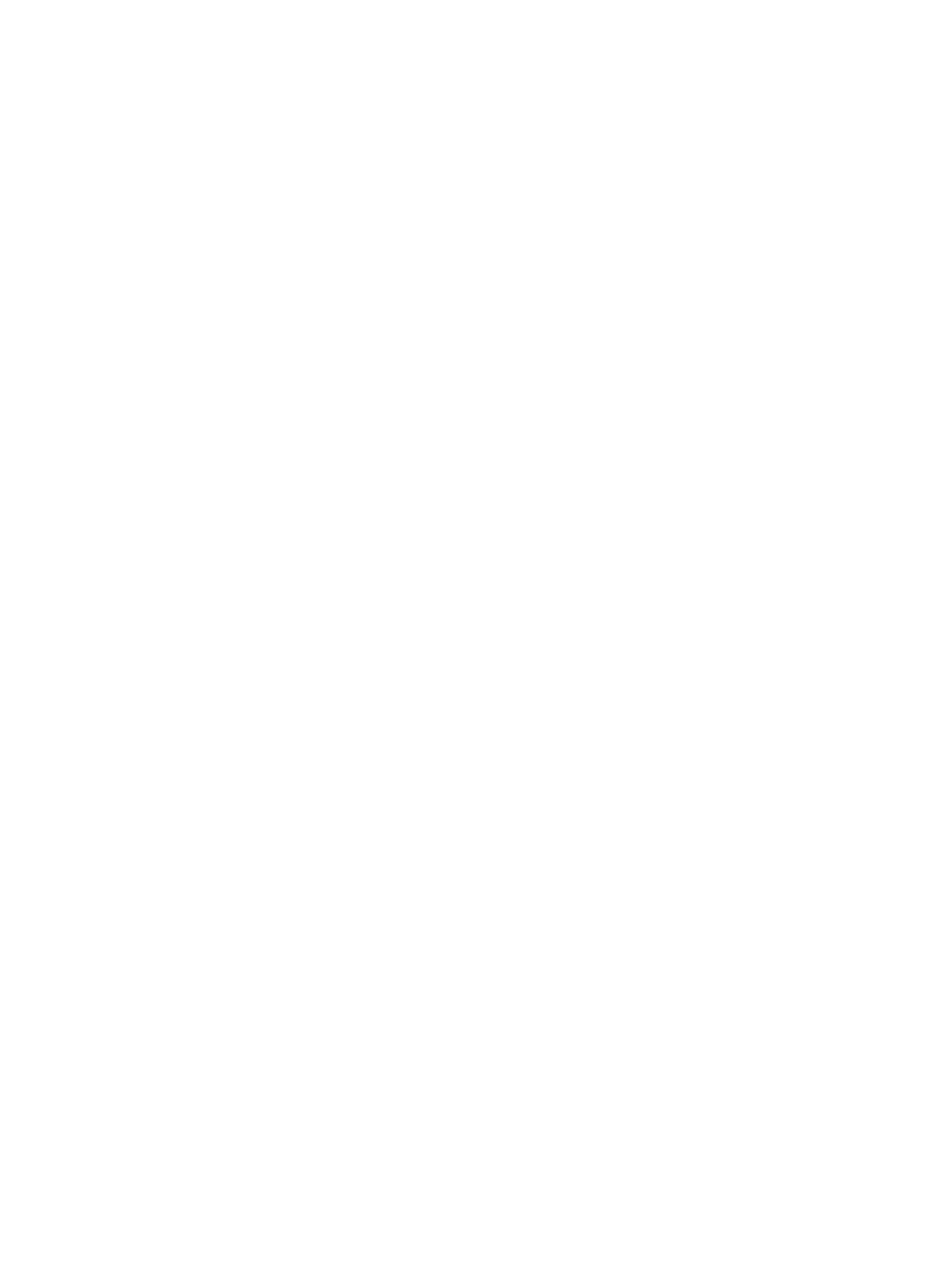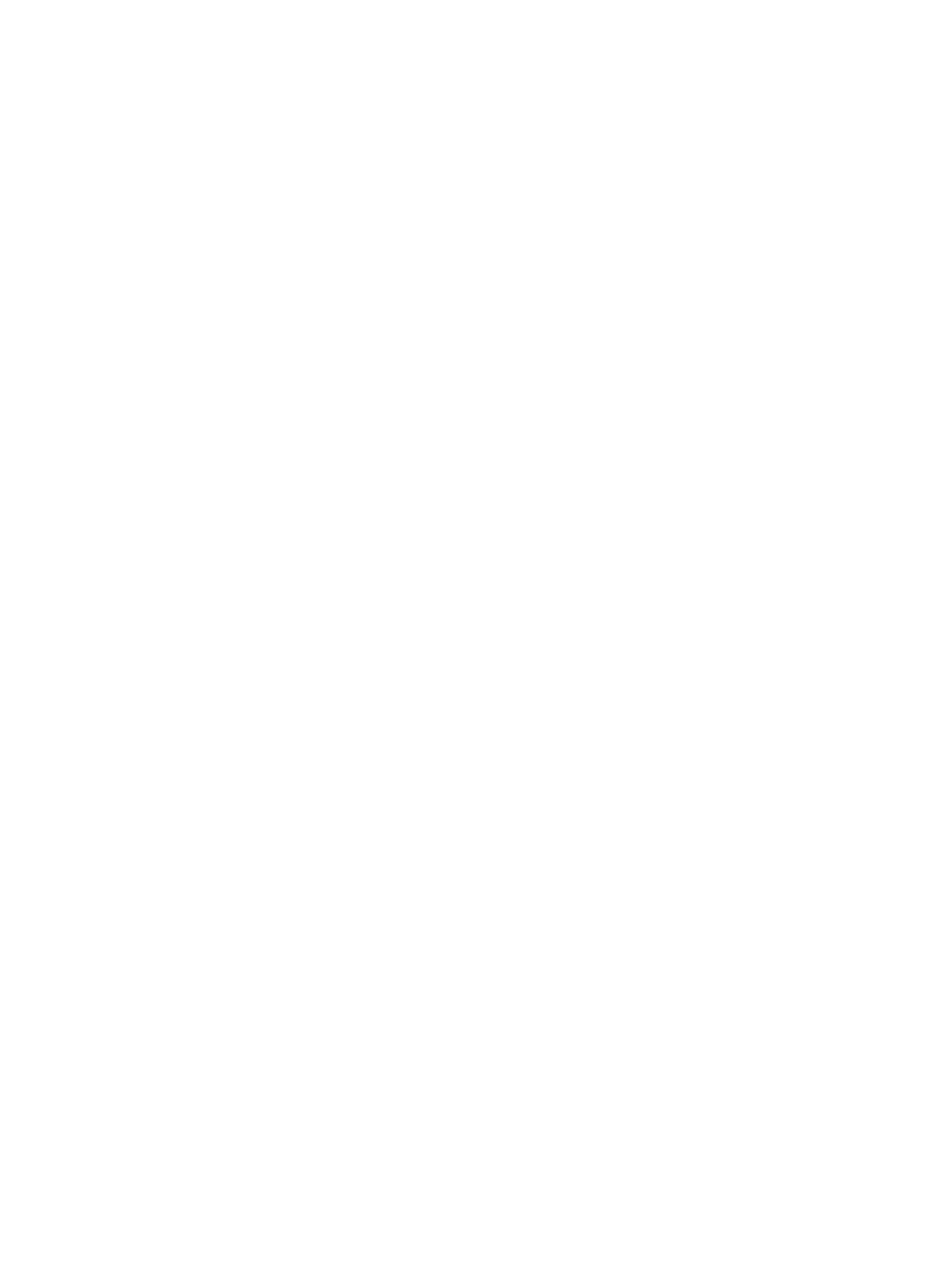
Установка платы Bluetooth.................................................................................................................................. 29
Извлечение батареи типа «таблетка»................................................................................................................. 29
Установка батареи типа «таблетка»................................................................................................................... 30
Извлечение каркаса платы ExpressCard............................................................................................................. 30
Установка каркаса платы ExpressCard............................................................................................................... 31
Извлечение мультимедийной платы.................................................................................................................. 31
Установка мультимедийной платы.................................................................................................................... 32
Снятие порта разъема питания........................................................................................................................... 33
Установка порта разъема питания......................................................................................................................34
Извлечение платы светодиодного индикатора питания.................................................................................. 35
Установка платы светодиодного индикатора питания.................................................................................... 36
Извлечение платы модема...................................................................................................................................36
Установка платы модема.....................................................................................................................................37
Извлечение разъема модема................................................................................................................................38
Установка разъема модема..................................................................................................................................39
Извлечение платы ввода-вывода........................................................................................................................ 40
Установка платы ввода-вывода.......................................................................................................................... 41
Снятие опорной пластины жесткого диска....................................................................................................... 41
Установка опорной пластины жесткого диска..................................................................................................42
Снятие упора для рук........................................................................................................................................... 43
Установка упора для рук..................................................................................................................................... 44
Извлечение системной платы............................................................................................................................. 45
Установка системной платы................................................................................................................................48
Снятие дисплея в сборе........................................................................................................................................48
Установка дисплея в сборе..................................................................................................................................51
Снятие лицевой панели дисплея.........................................................................................................................51
Установка лицевой панели дисплея................................................................................................................... 52
Снятие панели дисплея........................................................................................................................................52
Установка панели дисплея.................................................................................................................................. 53
Снятие заглушек шарниров дисплея..................................................................................................................54
Установка заглушек шарниров дисплея............................................................................................................ 54
Снятие шарниров дисплея...................................................................................................................................55
Установка шарниров дисплея............................................................................................................................. 56
Извлечение камеры.............................................................................................................................................. 57
Установка камеры................................................................................................................................................ 58
Снятие кабеля LVDS и кабеля камеры................................................................................................................ 58
Подключение кабеля LVDS и кабеля камеры.....................................................................................................59
Извлечение динамиков........................................................................................................................................ 60
Установка динамиков.......................................................................................................................................... 61
3 Сведения о порте стыковки............................................................................................. 63